De juiste spelling is cruciaal voor de duidelijkheid en professionaliteit van je documenten. Met de geïntegreerde spellingcontrole in Google Docs kun je ervoor zorgen dat je teksten foutloos zijn. In deze handleiding leer je hoe je deze functie optimaal kunt benutten om je documenten te optimaliseren.
Belangrijkste inzichten
- De spellingcontrole in Google Docs herkent veel, maar niet alle fouten.
- Je kunt correctievoorstellen direct accepteren of negeren.
- Een volledige grammatica- en spellingcontrole kan worden gestart via een sneltoets of het menu.
- Je kunt vaak verkeerd gespelde woorden automatisch laten corrigeren.
Stap-voor-stap handleiding
Bereid eerst je document voor en zorg ervoor dat er voldoende tekst in staat zodat de spellingcontrole effectief kan werken. Je kunt bijvoorbeeld een leeg blad oproepen en een paar zinnen met opzettelijke fouten invoegen om de functies te testen.
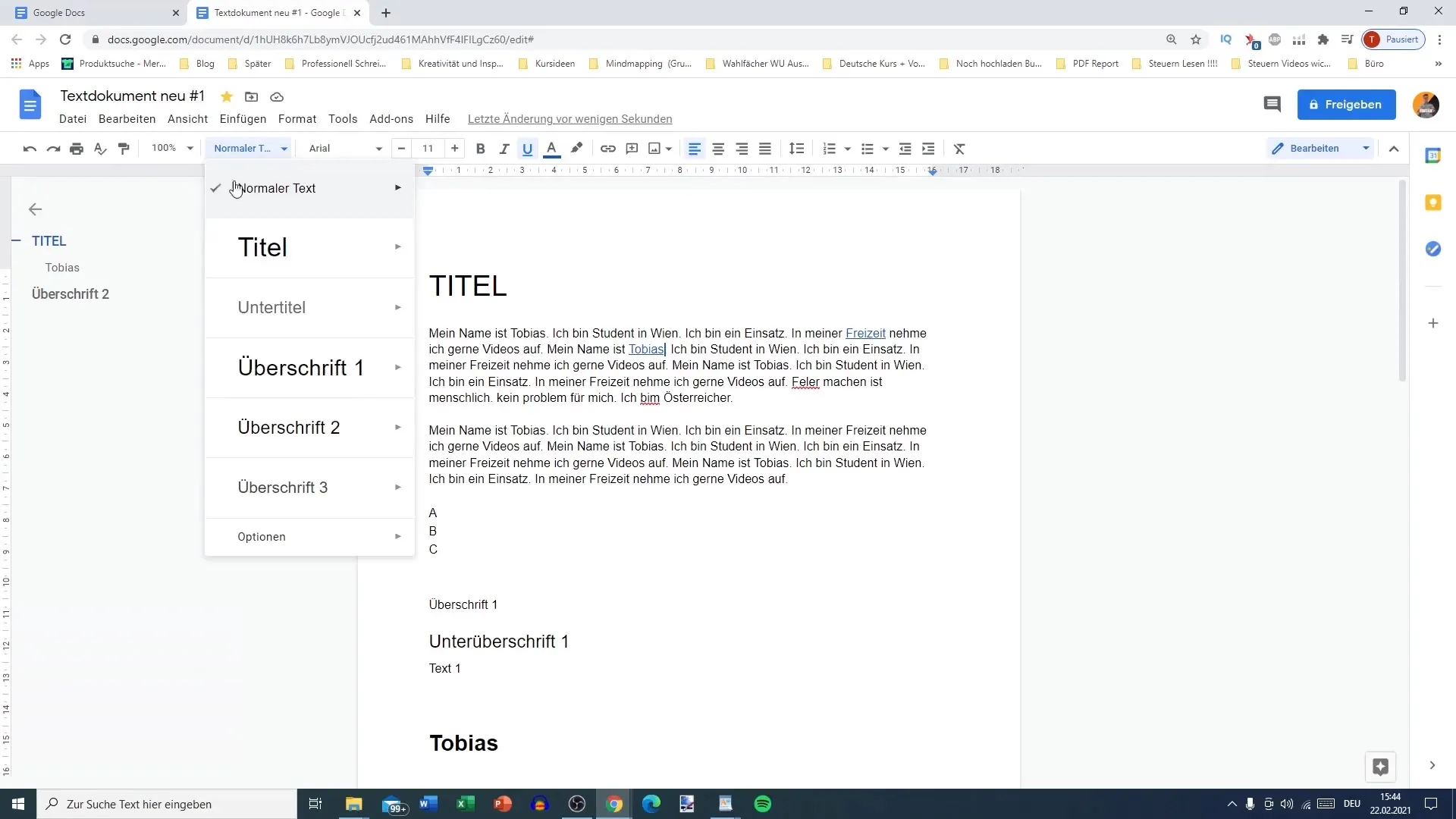
Nadat je je tekst hebt ingevoerd, markeert Google Docs mogelijk automatisch enkele fouten. Deze fouten verschijnen meestal onderstreept, waarbij de tekstkleur rood is. Als je op het gemarkeerde woord klikt, worden er passende correctievoorstellen weergegeven.
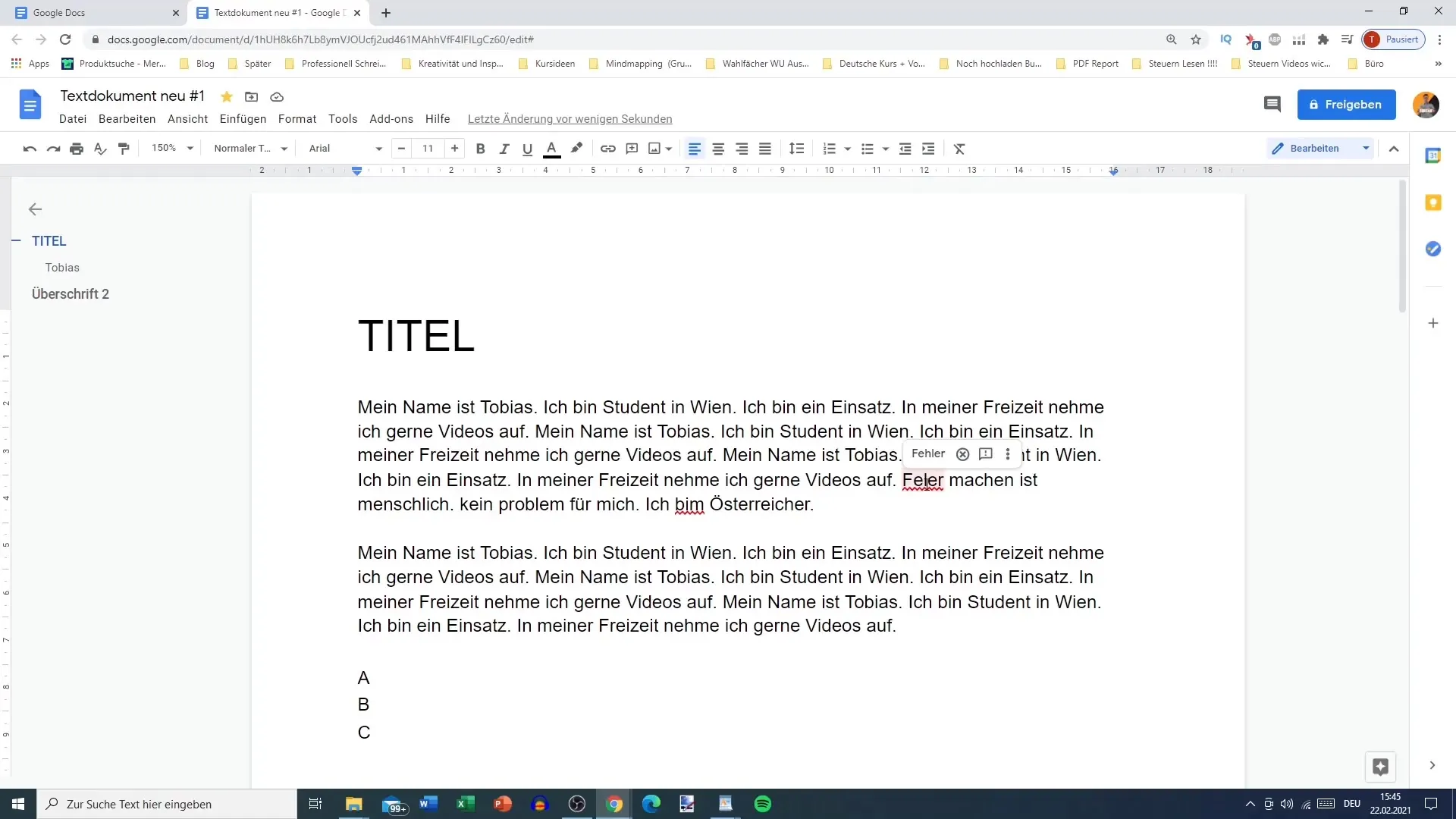
Je hebt verschillende opties om fouten te corrigeren. Je kunt het voorstel accepteren, het woord negeren of op "Feedbackoptie" klikken om verdere instellingen voor de spellingcontrole aan te passen.
Een snelle manier om een uitgebreide spelling- en grammaticacontrole uit te voeren, is door de sneltoetscombinatie Ctrl + Alt + X te gebruiken. Deze combinatie opent het bijbehorende menu waar je alle woorden kunt controleren en indien nodig kunt aanpassen.
Je kunt ook op het symbool voor de spellingcontrole in de taakbalk klikken. Het pictogram is meestal een "A" met een vinkje. Wanneer je erop klikt, begint Google Docs met het controleren van de spelling van je hele document.
Nadat het controleproces is voltooid, wordt mogelijk aangegeven dat er enkele fouten zijn gevonden. Bijvoorbeeld kan het woord "imb" als fout worden herkend. Je hebt dan de mogelijkheid om vanaf de markering naar het voorstel te gaan en dit te accepteren of ook te negeren.
Het is ook mogelijk dat je aan het einde van de controle de melding krijgt dat er geen spellingsfouten zijn gevonden. In dat geval kun je gewoon doorgaan met schrijven of het document opslaan.
Houd er rekening mee dat hoewel Google Docs betrouwbaar is als het gaat om spelfouten, het soms moeite kan hebben met het herkennen van hoofdletters of complexere grammaticafouten. Vergeleken met andere tekstverwerkingsprogramma's zoals Microsoft Word, kan de nauwkeurige toepassing variëren bij complexere zinnen.
Ondanks deze beperkingen is het spellingprogramma van Google Docs voor de meeste standaardtoepassingen volledig toereikend. Je zult merken dat het vaak gemakkelijker en sneller is om de automatische correcties te gebruiken, vooral bij woorden die je vaak verkeerd spelt.
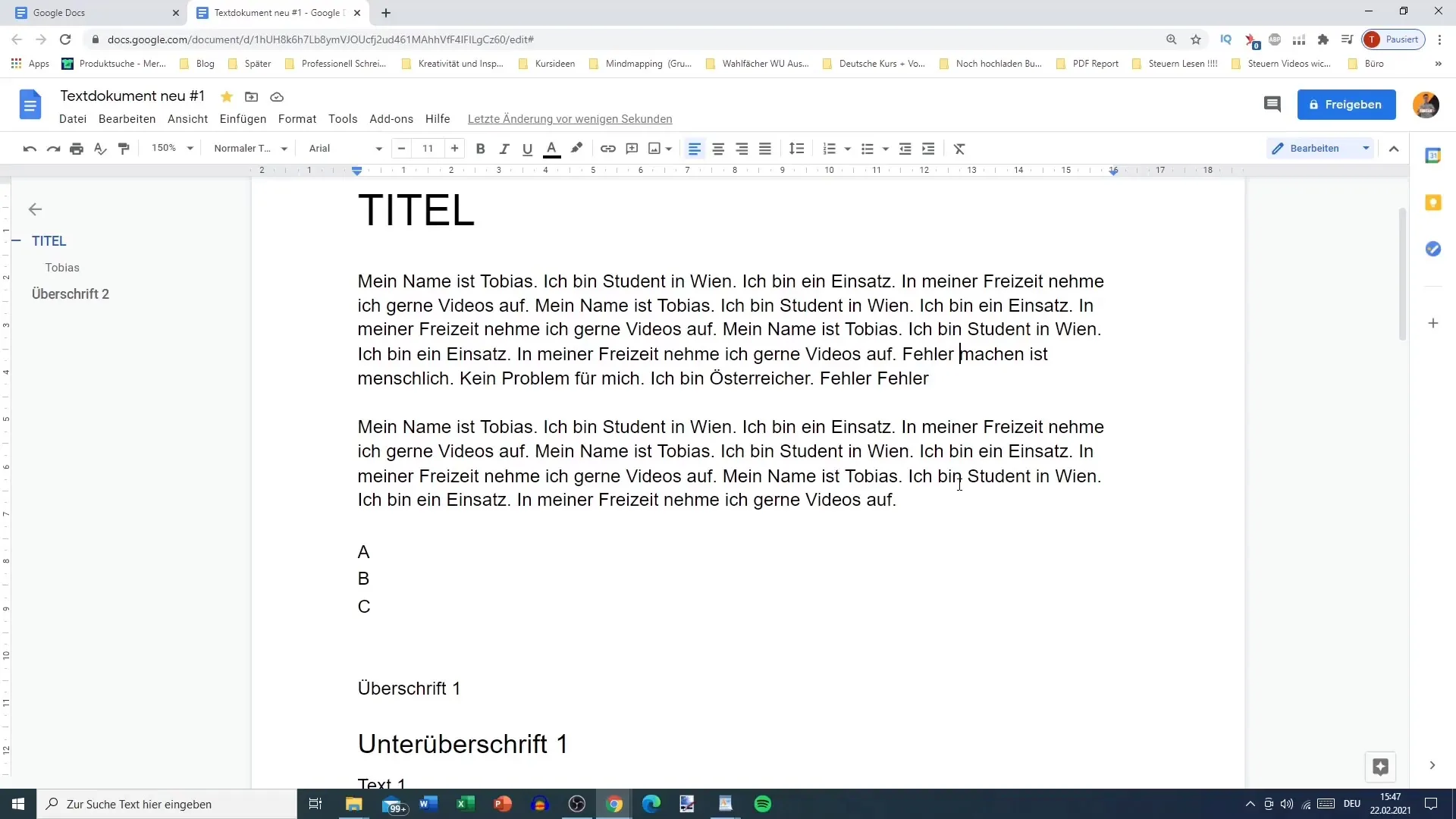
Samenvatting
In deze handleiding heb je de belangrijkste functies van de spellingcontrole in Google Docs geleerd, van eenvoudige foutdetectie tot correctievoorstellen en uitgebreide documentcontrole. Deze tools helpen je bij het verbeteren van je schrijfwerk en je te concentreren op de kern van de zaak.
Veelgestelde vragen
Hoe activeer ik de spellingcontrole in Google Docs?De spellingcontrole wordt automatisch geactiveerd, maar je kunt deze ook handmatig starten via de taakbalk of de sneltoets Ctrl + Alt + X.
Wat moet ik doen als een woord niet wordt herkend?Je kunt het woord negeren, of het toevoegen aan je instellingen als correct.
Kan ik vaak verkeerd gespelde woorden automatisch laten corrigeren?Ja, je kunt Google Docs zo instellen dat vaak voorkomende fouten automatisch worden gecorrigeerd.
Werkt de spellingcontrole voor alle soorten documenten?Ja, de spellingcontrole werkt in alle Google Docs-documenten.


